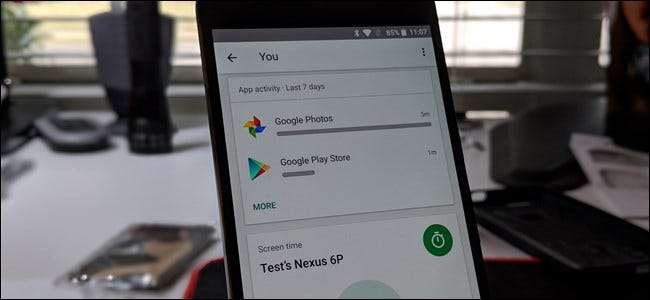
Wenn Sie Eltern eines kleinen Kindes sind und eine Möglichkeit suchen, diese bei der Verwendung ihres Telefons zu schützen, Google Family Link ist möglicherweise die Option, nach der Sie gesucht haben. Auf diese Weise können Sie einem Kind ein voll funktionsfähiges Smartphone zur Verfügung stellen Sie kann steuern.
Wenn Sie schon einmal versucht haben, ein Google-Konto für ein Kind einzurichten, wissen Sie wahrscheinlich bereits, dass Google eine strenge Altersvoraussetzung von 13 Jahren hat. Zu diesem Zeitpunkt stehen Ihnen zwei Möglichkeiten zur Verfügung: Lügen Sie über ihr Alter oder enttäuschen Sie den kleinen Timmy, indem Sie ihm sagen, dass er keinen eigenen Account haben kann. Mittleres altes Google.
Aus diesem Grund hat Google Family Link eingeführt. Es ist an Android app Auf diese Weise können Sie als Eltern ein Google-Konto für Ihr Kind unter 13 Jahren einrichten und eine Verbindung herstellen Sie r Google Benutzerkonto. Dann, wenn die kleine Edna 13 wird, gehört ihr alles. Sie werden so schnell groß.
In der Zwischenzeit können Sie jedoch alle Aspekte des Kontos des jungen Bilbo verwalten. Sie können ihm Zugriff auf bestimmte Apps und Tools gewähren, kostenpflichtige Downloads genehmigen, die Bildschirmzeit überwachen, seinen Standort verfolgen, sehen, in welchen Apps er am meisten Zeit verbringt, und vieles mehr. Es ist ziemlich süß.
VERBUNDEN: So sperren Sie Ihr Android Tablet oder Smartphone für Kinder
Das Beste ist, dass es völlig kostenlos ist. Es gibt jedoch einen Haken: Das Gerät Ihres Kindes muss über Android Nougat (7.0) oder neuer verfügen. Wenn Sie der kleinen Theresa eines Ihrer alten Telefone geben wollten, funktioniert es möglicherweise nicht - alles hängt davon ab, wie alt das alte Telefon wirklich ist. Es gibt ein paar Telefone Marshmallow (Android 6.x) wird ausgeführt, das Family Link unterstützt, aber es gibt nur wenige. Sie können sehen, welche Android-Version auf einem Telefon ausgeführt wird Gehen Sie zu Einstellungen> Über Telefon .
Wenn Sie nur ein älteres Telefon vor Nougat haben, haben wir noch einige Vorschläge, wie Sie es sperren können Hier .
Lassen Sie uns über die Einrichtung dieser Sache sprechen, da die Qualifikationen nicht im Weg sind.
Erster Schritt: Richten Sie Family Link auf Ihrem Telefon ein
Um mit Family Link loszulegen, müssen Sie zuerst Installieren Sie es auf Ihre Telefon . Mach das jetzt. Stellen Sie außerdem sicher, dass Sie das Telefon des kleinen Herbert bei sich haben.
Hinweis: Wenn Ihr Kind bereits ein Google-Konto hat, müssen Sie ein neues einrichten. Ein altes Konto kann nachträglich nicht in ein Kinderkonto umgewandelt werden.
Starten Sie die Family Link App. Es beginnt mit ein paar Seiten darüber, worum es in der App geht. Wischen Sie durch diese Typen und tippen Sie dann auf "Erste Schritte", um loszulegen.
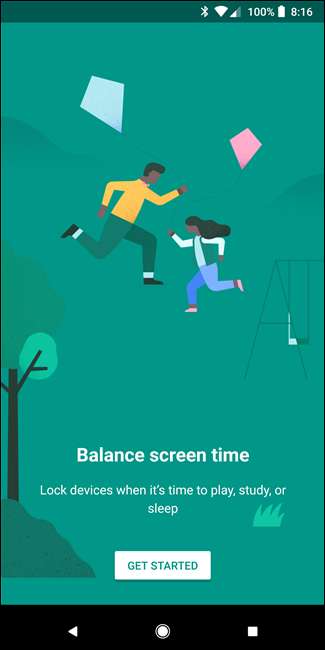
Es springt direkt in eine Checkliste, um sicherzustellen, dass Sie alles haben, was Sie brauchen. Alles ziemlich unkomplizierte Sachen hier. Tippen Sie auf Start und dann auf Weiter.
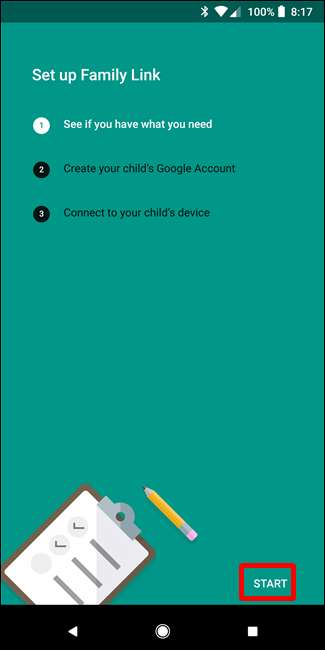
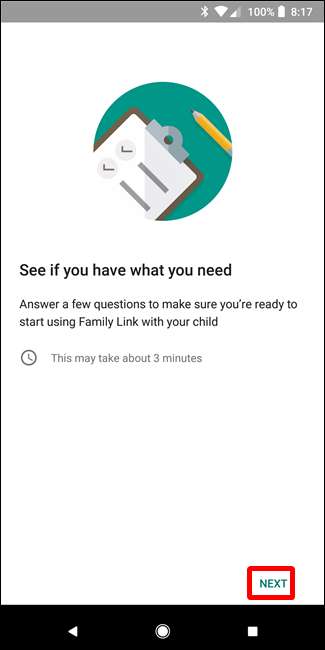
Befolgen Sie die Anweisungen und beantworten Sie die Fragen, sobald sie angezeigt werden. Als erstes müssen Sie sicherstellen, dass das Gerät, das Sie an die junge Helga übergeben möchten, mit Family Link kompatibel ist. Da wir diese Voraussetzung bereits besprochen haben, haben Sie Ihre Hausaufgaben bereits gemacht. Hoffnungsvoll.
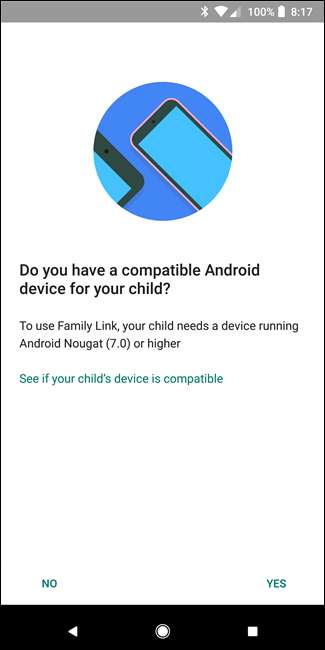
Als Nächstes erstellen Sie das Konto Ihres Kindes und verknüpfen es mit Ihrem Konto. Hier melden Sie sich in Ihrem Konto an.
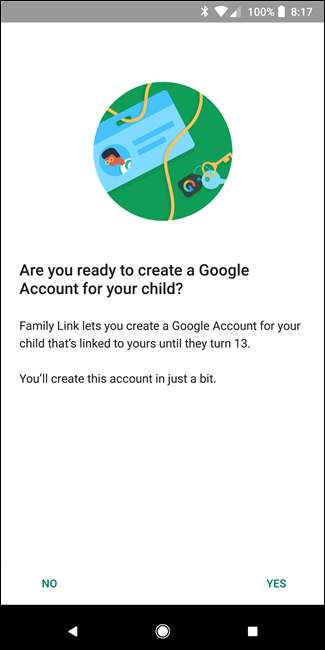
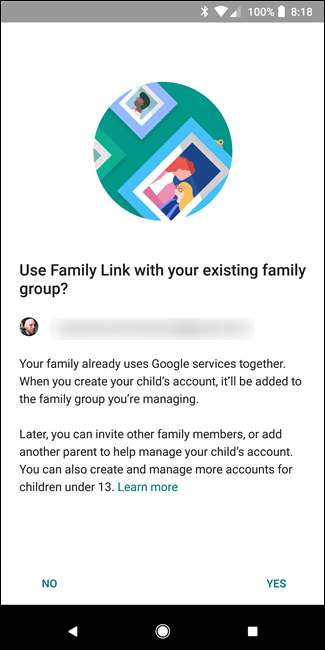
Sie geben ihren Namen, ihren Geburtstag und ihr Geschlecht ein (falls gewünscht), erstellen ihre Google Mail-Adresse und richten ihr Passwort ein. Der Name meines kleinen Mannes ist Test Baby (es ist ein Familienname).
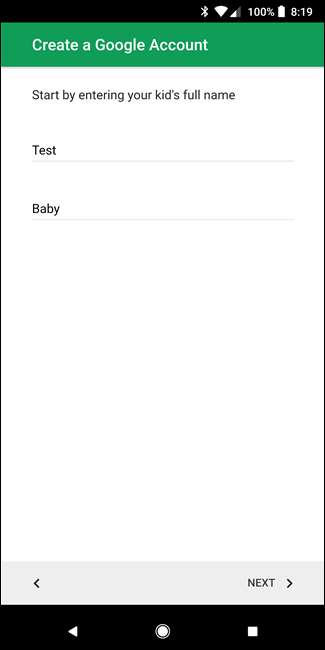
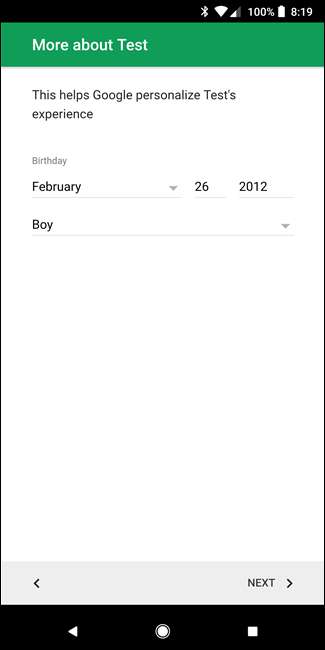
Dann müssen Sie die Zustimmung der Eltern einholen, für die 0,30 USD berechnet werden. Wenn Sie bereits eine Zahlungsmethode auf Ihrem Telefon eingerichtet haben, wird diese verwendet.
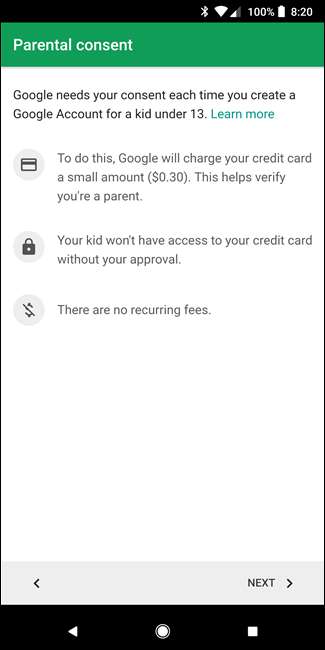
All dies wird durch die Offenlegung gefolgt, die Ihnen sagt, was Sie von Family Link erwarten können, einschließlich der Datenschutzerklärung. Lies es. Wenn Sie mit all dem cool sind, kreuzen Sie das Kästchen an und stimmen Sie am Ende zu. Boom, das Konto wird erstellt.

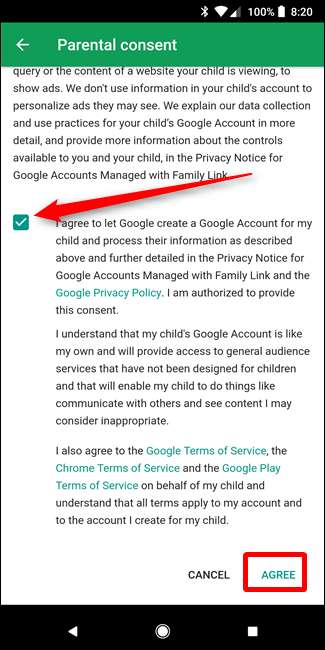
Jetzt wechseln Sie zum Telefon des kleinen Therman und schließen es an.
Schritt 2: Richten Sie den Familienlink auf dem Telefon Ihres Kindes ein
Das Telefon muss von Grund auf neu eingerichtet werden. Wenn Sie es also bereits unter Ihrem eigenen Konto eingerichtet haben, müssen Sie ein Benutzerprofil hinzufügen - nicht nur ein Konto. Andernfalls setzen Sie es auf die Werkseinstellungen zurück und beginnen Sie mit einer sauberen Tafel.
Fahren Sie fort und führen Sie den Einrichtungsprozess wie gewohnt durch. Da Sie das Konto Ihres Kindes in Family Link erstellt haben, wird dies während des Einrichtungsvorgangs automatisch erkannt und Sie werden aufgefordert, die Erlaubnis der Eltern zu erteilen.
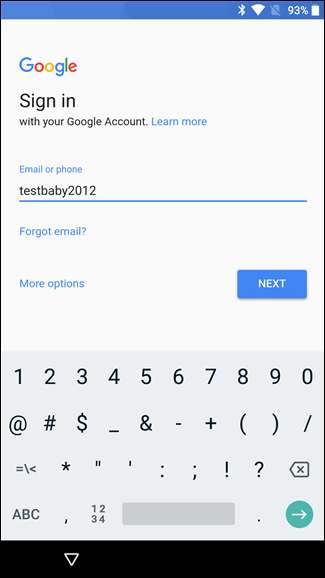
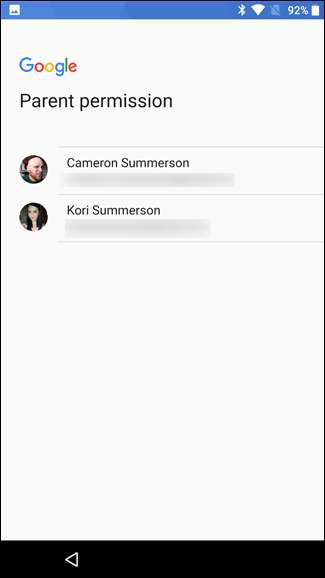
Sobald Sie angemeldet sind, werden Sie aufgefordert, die Family Link-App auf dem Telefon des Kindes zu installieren.
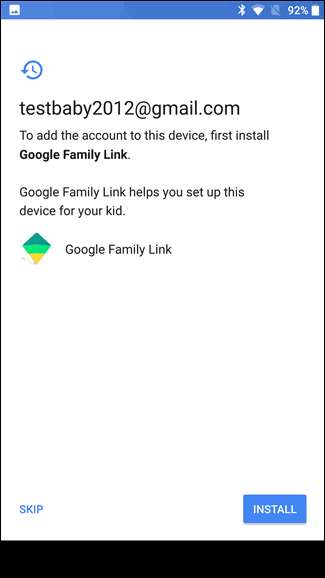
Nach der Installation geben Sie dem Telefon einen Namen und überprüfen die integrierten Apps, mit denen Sie einverstanden sind.
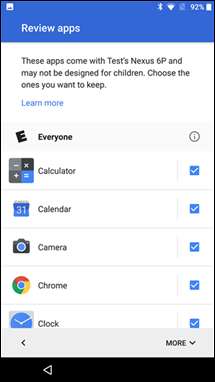
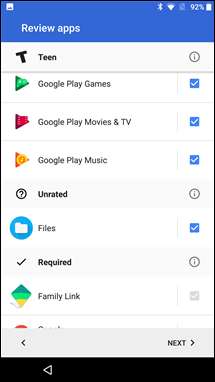
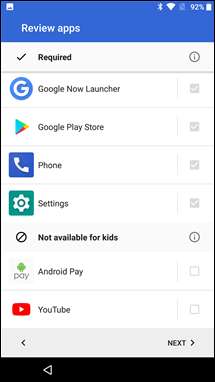
Nachdem dies alles bestätigt wurde, sollten beide Geräte den Bildschirm Verbunden anzeigen. Du bist fast da.
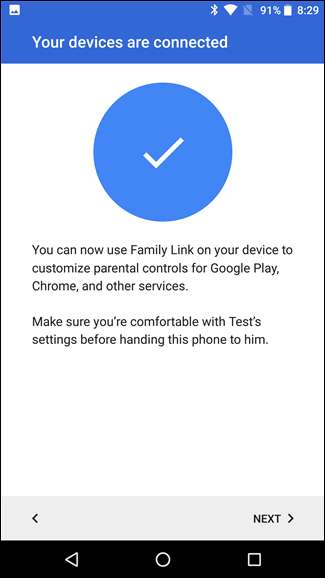
Schritt drei: Konfigurieren Sie Family Link
Jetzt ist es an der Zeit, Ihre Einstellungen detailliert zu gestalten. Über die Family Link-App auf Ihrem Telefon können Sie vollständig steuern, was Staci installiert, anschaut und vieles mehr. Lassen Sie uns dieses Ding aufschlüsseln.
die Einstellungen
Das erste, worauf Sie sich einlassen möchten, ist das Menü "Einstellungen", indem Sie oben auf "Einstellungen verwalten" tippen. Hier ist viel los, also werde ich es schnell aufschlüsseln:
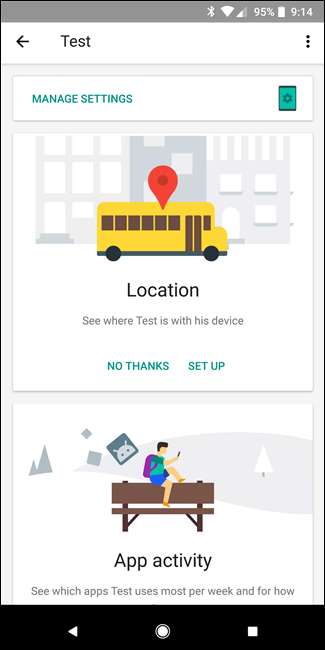
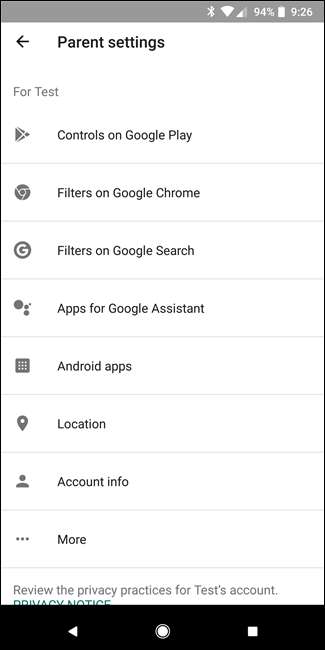
- Google Play: Hier können Sie Kaufgenehmigungen und Inhaltsbeschränkungen für Apps im Play Store steuern.
- Google Chrome: Blockieren Sie den Zugriff auf eine beliebige Website im Browser des Telefons. Ich muss diese kleinen Gedanken rein halten.
- Google-Suche: Ein einfacher SafeSearch-Schalter, der verhindert, dass bestimmte Websites in der Google-Suche angezeigt werden. Ich würde das anlassen.
- Google Assistant: Dieser ist interessant, da Sie damit steuern können, ob der Google-Assistent Ihres Kindes mit Apps anderer Hersteller interagieren kann.
- Android Apps: Hier können Sie den Zugriff auf auf dem Telefon installierte Apps zulassen oder blockieren. Das ist großartig, weil Sie Apps im laufenden Betrieb blockieren können. Auf diese Weise können Sie Ihr Kind von Instagram und seinen Hausaufgaben befreien.
- Ort: Ein Schalter, um zu beobachten, wo sich Ihr Kind befindet. Man weiß nie, was diese kleinen Schlingel vorhaben.
- Kontoinformation: Ändern Sie den Namen, den Geburtstag und das Geschlecht sowie das Passwort. Sie können das Konto auch löschen.
- Mehr: Google Photo Sharing und Aktivitätsmanagement finden Sie hier.
Ort
Im Hauptmenü können Sie auch auf das große Feld „Locatoin“ tippen. Dies entspricht im Wesentlichen der Option „Standort“ im Menü „Einstellungen“. Schalten Sie sie einfach ein oder aus. Wenn es eingeschaltet ist, wird der Standort des Geräts auf der Hauptseite der Family Link-App angezeigt.
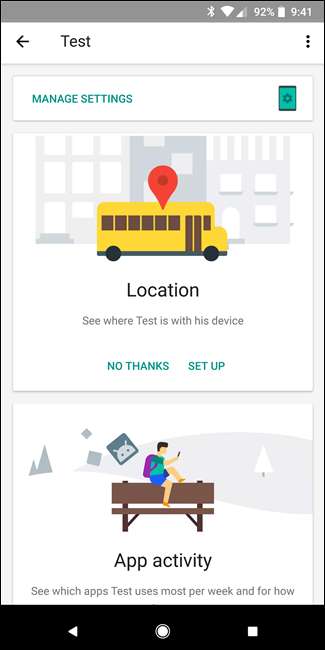
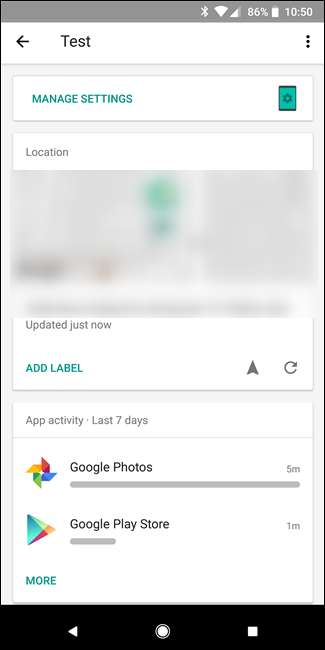
App-Aktivität
Weiter unten auf der Hauptseite sehen Sie die Einstellung für die App-Aktivität. Wenn diese Option aktiviert ist, können Sie täglich, wöchentlich und monatlich ein Auge auf Ihren kleinen Jungen oder Ihr kleines Mädchen werfen.
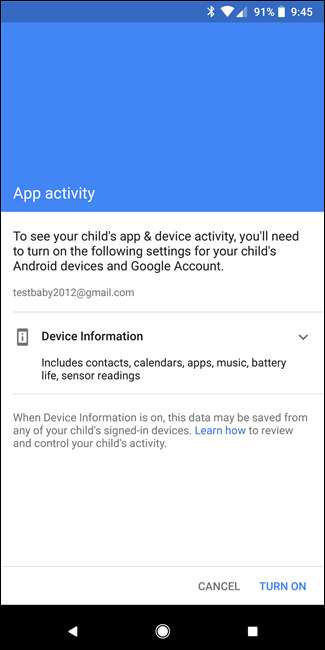
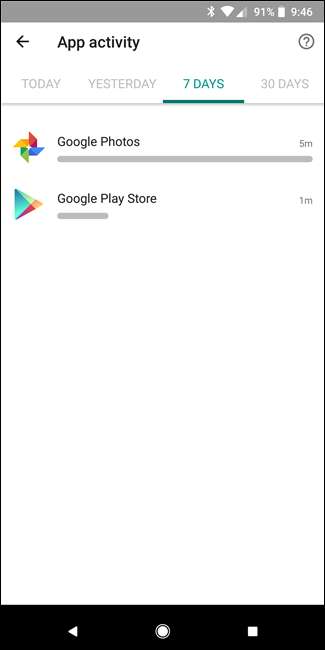
Bildschirmzeit
Hier legen Sie die Bildschirmzeit fest. Sie können diesen Zeitplan pro Tag festlegen und eine Schlafenszeit festlegen. Wenn es Zeit ist zu schlafen, ist es Zeit zu schlafen. Vielleicht sollte ich das auf meinem eigenen Telefon einrichten.
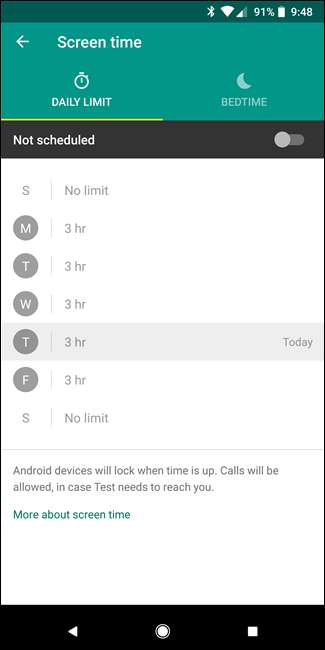
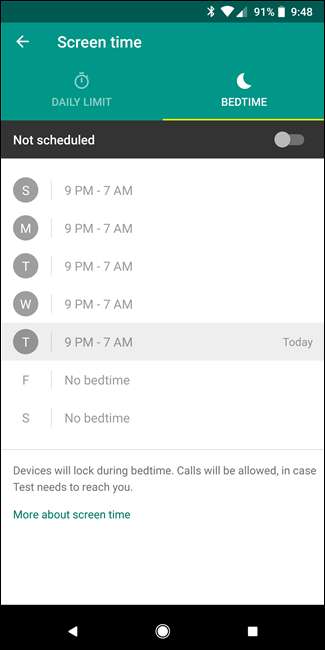
Andere Optionen
Mit den letzten Optionen auf der Hauptseite können Sie schließlich sehen, welche Apps kürzlich auf dem Telefon Ihres Kindes installiert wurden, klingeln, wenn es verloren geht, und erweiterte Funktionen wie Seitenladen von Apps, Standorteinstellungen, App-Berechtigungen und Sperrbildschirmstatus steuern . Sie können den Kontozugriff auch vollständig vom Telefon entfernen, wenn er für immer verloren geht.
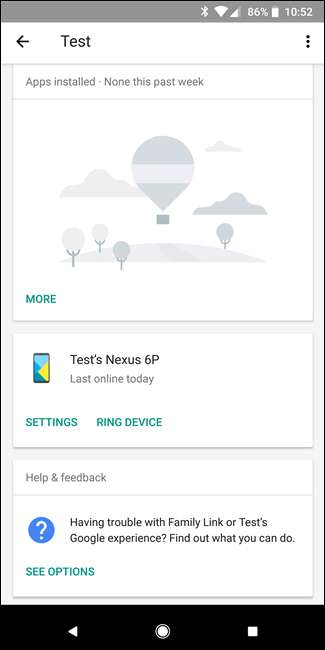

Diese letzten Optionen sind wahrscheinlich die wichtigsten in der Gruppe. Ich empfehle daher dringend, einige Zeit hier zu verbringen, um sicherzustellen, dass alles so konfiguriert ist, wie Sie es möchten.
Erwähnenswert ist auch, dass Ihr Kind diese Einstellungen in der App auf seinem Telefon sehen kann, sie jedoch nicht ändern kann. Das ist ordentlich.
Trotz des offensichtlichen Mangels, ein relativ modernes Gerät zu benötigen, ist Family Link ziemlich cool. Es ist eine großartige Lösung, um der kleinen Brenda ein eigenes Smartphone zu geben, ohne sich Gedanken darüber zu machen, was für einen Mist sie darauf sieht.







